
Linux-VSFTP服务器配置
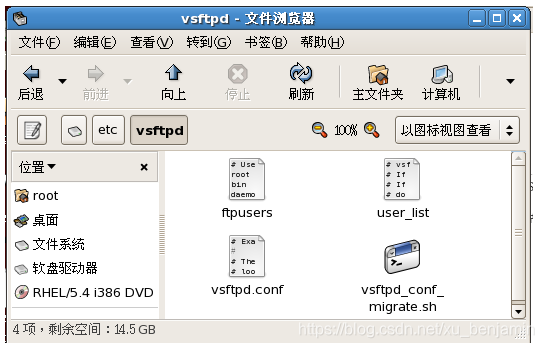 技巧:直接按文件名可以快速搜索首字母。 #与主机相关的设置值
技巧:直接按文件名可以快速搜索首字母。 #与主机相关的设置值
发布日期:2021-06-30 17:44:52
浏览次数:3
分类:技术文章
本文共 3711 字,大约阅读时间需要 12 分钟。
VSFTP服务器配置
1.实验步骤
实验里使用“ROOT”用户,其他用户可能会出现权限问题。
登录时使用“root”用户名来登录,这样就是使用ROOT用户权限了,密码是安装时设定的。
一、 安装软件包((本步骤可省略,RHEL5默认已经安装)
-
在桌面右键就可以打开终端,实验中命令都在终端里输入。
[root@localhost ~]#rpm –qa | grep vsftp//检查是否已经安装vsftpd软件包。 注意空格:rpm(空格)–qa(空格)| (空格)grep(空格)vsftpvsftpd-2.0.5-16.el5//显示已经安装 出现上面这句说明安装成功,不出现说明没安装过。[root@localhost ~]# service vsftpd start//启动vsftpd 服务 ([root@localhost ~]# service vsftpd restart//重启vsftpd 服务) 如果服务开着,start就会失败,要运行restart才会应用更改。 -
若没有安装,则进行以下步骤:
[root@localhost ~]# mkdir /mnt/cdrom//建立用于挂载光驱的目录 注意空格:mkdir(空格)/mnt/cdrom[root@localhost ~]# mount –t iso9660 /dev/cdrom /mnt/cdrom//挂载光驱 注意空格:mount (空格)–t (空格)iso9660 (空格)/dev/cdrom (空格)/mnt/cdrom[root@localhost ~]# find /mnt/cdrom –named *vsftpd*//查找vsftpd有关的软件包 注意空格:find (空格)/mnt/cdrom (空格)–named (空格)*vsftpd*实验指导书上写的是“–named”正确是“–name”[root@localhost ~]# rpm –ivh /mnt/cdrom/Server/vsftpd-2.0.5-16.el5.i386.rpm// 安装vsftpd软件包 注意空格:rpm (空格)–ivh (空格)/mnt/cdrom/Server/vsftpd-2.0.5-16.el5.i386.rpm -
技巧:Tab键可以自动识别文件名,觉得命令很长时可以按“TAB”键试试。
[root@localhost ~]# service vsftpd start//启动vsftpd 服务 ([root@localhost ~]# service vsftpd restart//重启vsftpd 服务) 如果服务开着,start就会失败,要运行restart才会应用更改。
二、创建ftp用户(本例用ftpadmin和user01)
(一)创建并激活用户
[root@localhost ~]#useradd ftpadmin 执行完后“没有提示”为成功,有提示则出现需要注意的问题 [root@localhost ~]#passwd ftpadmin 执行这句后会提示:New UNIX password:(输入该用户的密码,密码看不见。如果按错要重新运行命令。) 如果出现:BAD PASSWORD: it is too simplistic/systematic(提示密码过于简单,可以不管。) 会再次提示输入密码:Retype new UNIX password:(同样看不见。) 如果出现:passwd: all authentication tokens updated successfully.则成功修改。 如图:[root@localhost ~]#useradd user01
[root@localhost ~]#passwd user01 提示:这里添加的两个用户是系统用户,不分FTP用户或者MAIL用户,都是一样的。(二)设置主目录
1、 设置ftpadmin 主目录: /var/ftp[root@localhost ~]#chown ftpadmin /var/ftp //更改目录/var/ftp的所有者为ftpadmin 注意空格:chown (空格) ftpadmin (空格) /var/ftp [root@localhost ~]#chown ftpadmin /var/ftp/pub //更改目录/var/ftp/pub所有者为ftpadmin。 注意空格:chown (空格) ftpadmin(空格) /var/ftp/pub 提示:没有提示则成功,这里是修改文件夹属性,调整文件夹所有者。和Windows文件夹右键属性,“安全”选项卡一样。 2、 创建目录/var/ftp/user01, 并设置user01 目录所有者为user01
[root@localhost ~]#mkdir /var/ftp/user01 注意空格:mkdir (空格)/var/ftp/user01 这句执行成功后,下一句才可以正常执行,不然会出现没此文件夹。 [root@localhost ~]#chown user01 /var/ftp/user01 注意空格:chown (空格) user01 (空格)/var/ftp/user01 注:实体账户的默认目录为:/home/username 匿名账户的默认目录为:/var/ftp root 账号不能作为ftp 登录账号 三、配置ftp 服务器
(一)主配文件/etc/vsftpd/vsftpd.conf 提示:寻找文件时,最好使用计算机右键不要直接双击打开,选择“浏览文件夹”这样文件夹不会越开越多。如图: 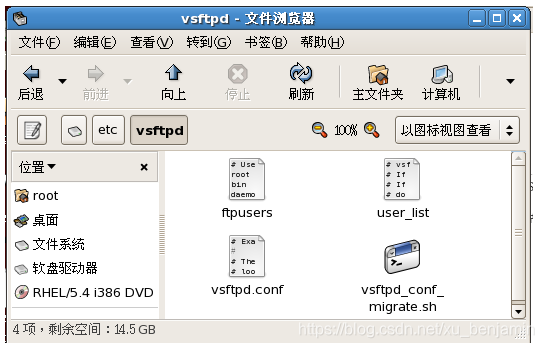 技巧:直接按文件名可以快速搜索首字母。 #与主机相关的设置值
技巧:直接按文件名可以快速搜索首字母。 #与主机相关的设置值 connect_from_port_20=YES write_enable=YES dirmessage_enable=YES listen=YES 打开文件后可以按“Ctrl+F”搜索字段。 提示:语句前面的“#”是注释本行,去掉则执行本行。 #匿名用户登录的设置值
anonymous_enable=YES anon_other_write_enable=YES
anon_world_readable_only=YES 上面两句没在文件中出现,可以直接添加,注意英文的正确性,不然启动时会提示错误。 anon_upload_enable=YES #与实体用户相关的设置值
local_enable=YES local_umask=022 userlist_enable=YES chroot_list_enable=YES chroot_list_file=/etc/vsFTPd.chroot_list 最后一句chroot_list_file=/etc/vsFTPd.chroot_list实验说明书和正常文件有出入,“FTP”是大写,Linux中文件名区分大小写,还有vsFTPd后面是“.”不是“/”要和后面的“vsFTPd.chroot_list”文件统一 #系统安全方面的设置值
xferlog_std_format=YES pam_service_name=vsftpd tcp_wrappers=YES (二)编辑文件/etc/passwd
user01的主目录改为/var/ftp 把ftpadmin的主目录改为/var/ftp 如图: 注意冒号要保留,应该按照图上,不能少任何一个符号。
(三)编辑文件/etc/ vsFTPd.chroot_list
该文件默认是不存在的,需要手动自行建立。可以在桌面上点右键创建文档->新文件,并把该文件改名为vsFTPd.chroot_list,然后拷贝到/etc目录。
在其中加入两行内容,第一行:use01;第二行:ftpadmin。 实验指导书上“use01”应为“user01”。 注: 通过主配文件里的两行chroot_list_enable=YES 和chroot_list_file=/etc/vsFTPd.chroot_list,以及二.(二)、三.(二)和三.(三)等的设置,达到了“普通用户user01,能浏览下载目录/var/ftp/下的文件,并能向/var/ftp/user01/ 目录上传文件;同时限制user01不能离开/var/ftp目录”以及“FTP管理员用户vftpadmin,拥有整个/var/ftp/目录的下载上传权限;同时限制vftpadmain不能离开/var/ftp目录”的要求。 四、重启服务
[root@localhost ~]#service vsftpd restart 测试关键:
如果在安装红帽的时候,没有关掉或者禁用防火墙和SELinux时,上传文件和创建文件夹时会提示错误。 解决方法:关掉防火墙和SELinux 在终端里输入system-config-securitylevel 转载地址:https://lexiaoyuan.blog.csdn.net/article/details/95327009 如侵犯您的版权,请留言回复原文章的地址,我们会给您删除此文章,给您带来不便请您谅解!
发表评论
最新留言
关注你微信了!
[***.104.42.241]2024年05月01日 08时14分45秒
关于作者

喝酒易醉,品茶养心,人生如梦,品茶悟道,何以解忧?唯有杜康!
-- 愿君每日到此一游!
推荐文章
关于greater<int>以及类模板的一些理解
2019-04-30
对于时间复杂度的通俗理解
2019-04-30
如何输入多组数据并输出每组数据的和?
2019-04-30
基于CentOS 7的Linux常用命令行命令
2019-04-30
行阶梯型矩阵
2019-04-30
信号量机制
2019-04-30
临界资源与临界区
2019-04-30
matlab中uint8,double,im2double和im2uint8的区别
2019-04-30
数字图像处理总复习
2019-04-30
图像去噪(包含修正的阿尔法均值滤波及通用滤波方法代码)
2019-04-30
SVM进行人脸检测
2019-04-30
C++学习笔记
2019-04-30
图像处理学习笔记
2019-04-30
Machine Learning Onramp on MATLAB 学习笔记
2019-04-30
Machine Learning with MATLAB 1.1 to 2.2
2019-04-30
Learning DSP with MATLAB
2019-04-30
用MATLAB实现m序列的生成(MATLAB 2021a适用)
2019-04-30
MATLAB函数备忘(定期更新)
2019-04-30
13行MATLAB代码实现网络爬虫 爬取NASA画廊星图
2019-04-30
MATLAB指定路径保存图片方法
2019-04-30